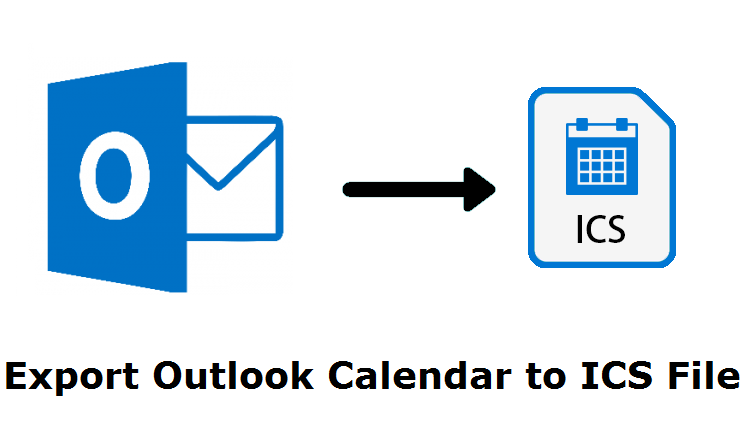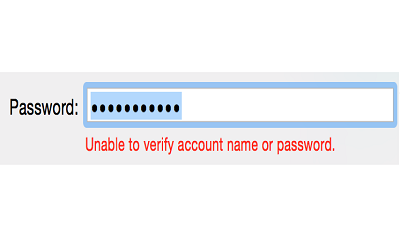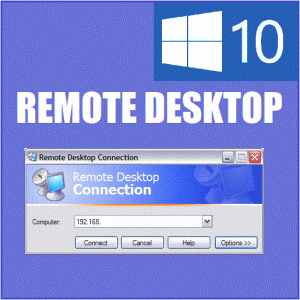10 лучших способов удалить метаданные фотографий (Windows, Mac, Android и iOS)
Когда вы нажимаете на изображение, ваш телефон делает больше, чем просто делает снимок объекта. Во время фотосъемки ваш смартфон записывает дополнительные данные, такие как номер модели вашего телефона, дату и время нажатия на фотографию, точные координаты местоположения и конфигурацию вашей камеры (диафрагма, выдержка и т. д.) во время фотосъемки. Эта группа данных об изображении вместе называется «данными EXIF» или «метаданными». Делясь изображением в Интернете, вы также делитесь его метаданными вместе с ним. Если вас это не устраивает, вы можете легко удалить метаданные из изображения, прежде чем делиться им. В этой статье мы представляем вам 10 лучших способов удалить метаданные фотографий на Windows, Mac, Android и iOS.
Как удалить метаданные фотографий на Android
Хотя на Android нет собственного способа удалить данные EXIF изображения, вы можете использовать стороннее приложение для выполнения этой задачи. Есть также несколько дополнительных способов запретить приложению камеры отмечать ваше местоположение на фотографиях, которые вы снимаете.
Используйте приложение Photo EXIF Editor
Шаг 1. Загрузите и установите фото EXIF Editor. приложение из магазина Google Play.
Шаг 2: Запустите приложение и выберите «Фотографии».

Шаг 3: Выберите изображение, из которого вы хотите удалить метаданные.
Шаг 4: Нажмите на перечеркнутый значок EXIF. Вы найдете его в верхней правой части экрана.

Шаг 5: Выберите информацию, которую вы хотите удалить из метаданных изображения. Если вы просто хотите удалить тег местоположения, установите флажок рядом с «Геолокация». Если вы хотите удалить все метаданные, установите флажок вверху.

Шаг 6: Нажмите на значок сохранения в правом верхнем углу окна, чтобы удалить метаданные фотографии.

Удалите данные о местоположении, прежде чем делиться изображением
Это максимально близко к собственному способу удаления метаданных фотографий на вашем устройстве Android. Прежде чем поделиться изображением с контактом, ваш Android-смартфон дает вам возможность удалить из него метку местоположения. Вот как вы можете поделиться изображением без данных о местоположении.
Шаг 1: Откройте галерею изображений на своем телефоне и выберите изображение, которым хотите поделиться.
Шаг 2: Нажмите на значок «Поделиться».

Шаг 3: Нажмите «Параметры» рядом с «Данные о местоположении включены».

Шаг 4. Отключите переключатель для «Включить данные о местоположении» и «Включить все данные изображений и видео».

Отключить отметку местоположения в приложении «Камера»
Ваш телефон Android может не позволить вам удалить данные EXIF с фотографии, но если все, о чем вы беспокоитесь, это запись вашего местоположения, вы можете легко отключить отметку местоположения в приложении камеры на своем телефоне. Вот как.
Шаг 1: Запустите приложение «Камера» на своем телефоне.
Шаг 2: Откройте настройки.
Шаг 3: Отключите переключатель «Теги местоположения».

Удалите разрешение на определение местоположения приложения «Камера».
Удаление разрешения на определение местоположения из приложения «Камера» — это еще один способ запретить ему помечать ваше местоположение на изображениях. Вот как вы можете это сделать.
Шаг 1: Перейдите в «Настройки» и выберите «Приложения».
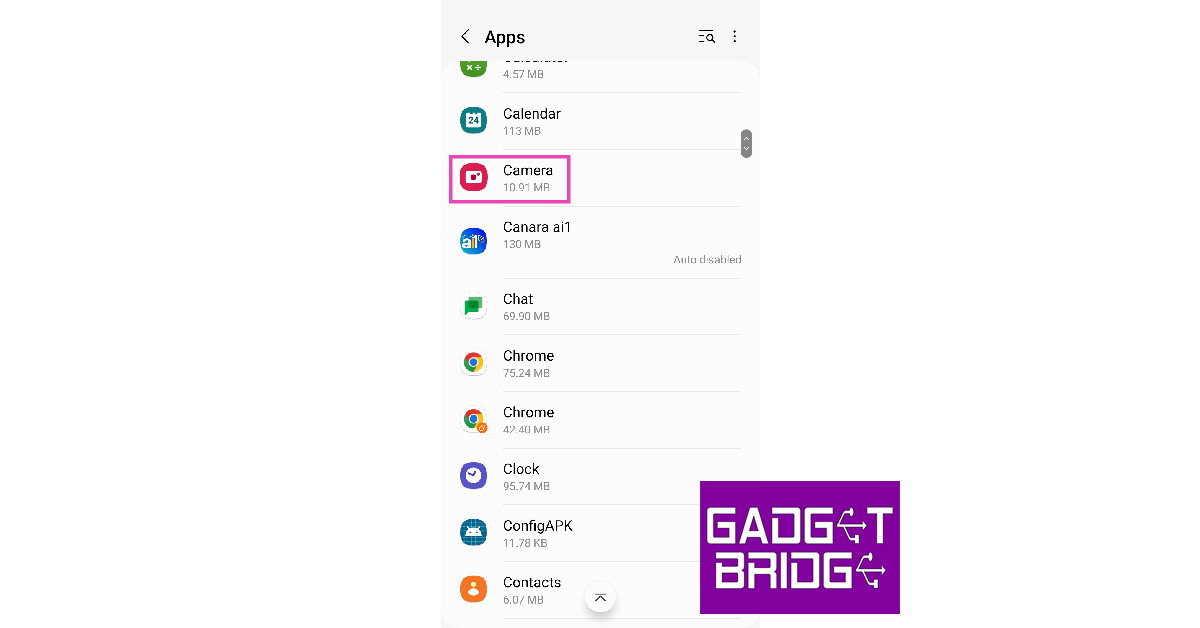
Шаг 2: Выберите приложение «Камера» и нажмите «Разрешения».

Шаг 3: Нажмите «Местоположение».

Шаг 4: Выберите «Не разрешать».

Как удалить метаданные фотографий на iOS
Как и Android, устройства iOS также не имеют собственного способа удаления метаданных фотографий. Вот еще несколько способов выполнить задание.
Используйте приложение метаданных Exif
Шаг 1: Загрузите и установите метаданные Exif приложение на вашем iOS-устройстве.
Шаг 2: Предоставьте приложению необходимые разрешения на хранение.

Шаг 3: Выберите изображение, из которого вы хотите удалить метаданные.
Шаг 4: Нажмите «Изменить» в правом верхнем углу экрана.

Шаг 5: Выберите «Удалить Exif», чтобы удалить все метаданные с изображения.

Удалите данные о местоположении, прежде чем делиться изображением
Шаг 1: Запустите приложение «Фотографии» и выберите изображение, которым хотите поделиться.
Шаг 2: Выберите опцию «Поделиться».

Шаг 3: В следующем окне нажмите «Параметры» рядом с «Местоположение включено».

Шаг 4. Отключите переключатель «Местоположение» и «Все данные фотографий».

Удалить разрешение на определение местоположения для приложения «Камера»
Шаг 1: Перейдите в «Настройки» и выберите «Конфиденциальность и безопасность».

Шаг 2: Нажмите «Службы геолокации».
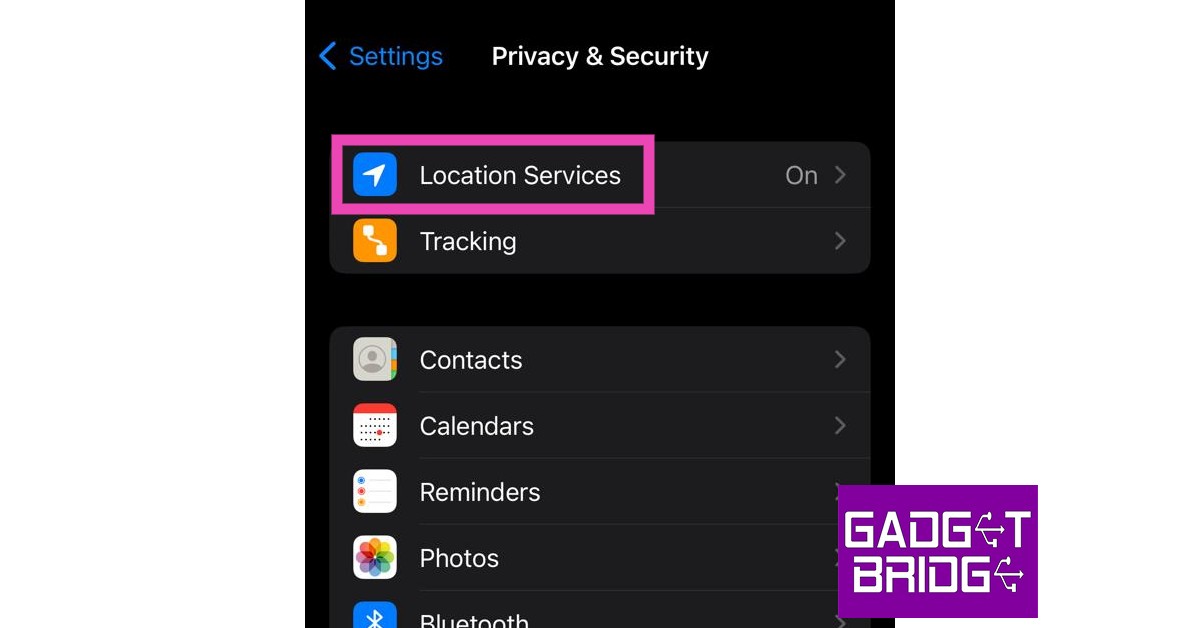
Шаг 3: Выберите камеру.

Шаг 4. В разделе «Разрешить доступ к местоположению» выберите «Никогда».
Как удалить метаданные фотографий в Windows
В отличие от Android и iOS, ваше устройство Windows предлагает простой способ удаления метаданных из ваших изображений. Вот как вы можете это сделать.
Шаг 1: Выберите изображение, из которого вы хотите удалить метаданные, и щелкните его правой кнопкой мыши.
Шаг 2: Нажмите «Свойства».

Шаг 3: Перейдите на вкладку «Сведения» и нажмите «Удалить свойства и личную информацию» в нижней части окна.

Шаг 4: Вы можете создать копию файла без метаданных или просто удалить метаданные из исходного изображения.
Шаг 5: Нажмите на свойства, которые вы хотите удалить изображение. Чтобы очистить все метаданные, нажмите «Выбрать все».

Шаг 6: Нажмите «ОК». Метаданные будут удалены с фотографии.
Как удалить метаданные изображения на Mac
Шаг 1: Откройте изображение в режиме предварительного просмотра.
Шаг 2: Нажмите «Инструменты» и выберите «Показать инспектор».
Шаг 3: Нажмите на вкладку «i».
Шаг 4: Перейдите на вкладку GPS и выберите «Удалить информацию о местоположении».
Удалить метаданные изображения с помощью ImageOptim
Как вы, наверное, уже догадались, вы не можете удалить все метаданные изображения на Mac. Вы можете только лишить изображение информации о его местоположении. Чтобы удалить все метаданные, вам нужно будет использовать сторонний инструмент, такой как ImageOptim.
Шаг 1. Загрузите ImageOptim для Mac со своего Официальный веб-сайт.
Шаг 2. После установки перейдите в настройки приложения и выберите параметр удаления метаданных PNG и JPEG.

Шаг 3: Теперь просто перетащите изображение в инструмент ImageOptim, чтобы удалить его метаданные.

Читайте также: Как добавить фигуры в PDF с Adobe Acrobat и без него?
Заключение
Это 10 лучших способов удалить метаданные фотографий на Windows, Mac, Android и iOS. Хотя вы можете захотеть удалить метаданные из изображения, прежде чем публиковать его в Интернете, иногда информация о местоположении может оказаться весьма полезной. Если вы не помните, где вы сделали снимок, все, что вам нужно сделать, это найти информацию о местоположении в деталях изображения.
.